
- •3. Технологія редагування зведеної таблиці До операцій редагування зведеної таблиці належать:
- •Розглянемо кожну з перелічених операцій більш детальніше.
- •Створення обчислювальних полів або елементів полів
- •Приклад 2
- •Редагування параметрів зведеної таблиці
- •4. Групування даних та використання підсумків у зведених таблицях
- •Групування елементів поля зведеної таблиці
- •6. Технологія форматування зведених таблиць
- •Особливості форматування зведених таблиць
- •Виділення даних у зведених таблицях
- •Форматування зведеної таблиці
- •Контрольні питання
3. Технологія редагування зведеної таблиці До операцій редагування зведеної таблиці належать:
зміна розміщення полів;
додавання полів та елементів полів;
видалення полів та елементів полів;
переіменування полів та елементів полів;
зміна підсумкових функцій для елементів полів;
включення обчислювальних полів;
редагування загальних параметрів зведеної таблиці.
Виконання кожної із цих операцій можливо декількома із чотирьох існуючих способів редагування:
К омандаСводная
таблица
із пункта меню Данные
омандаСводная
таблица
із пункта меню Данные
Встановити курсор у будь-яку комірку зведеної таблиці.
Виконати команду Сводная таблица із пункта меню Данные.
Відкриється діалогове вікно з макетом зведеної таблиці, в якому виконати необхідні операції редагування.
Для редагування будь-якого поля необхідно двічі натикнути лівою кнопкою миши по цьому полю.
Для редагування параметрів зведеної таблиці натиснути кнопку Далее і у відкритому вікні Мастер сводных таблиц – шаг 4 из 4 натиснути кнопку Параметры.
!Використання цієї команди дає змогу виконати всі операції по редагувнню зведеної таблиці.
Контекстне меню об’єкта зведеної таблиці
Встановити курсор на необхідний елемент зведеної таблиці
За допомогою правої кнопки миши викликати контекстне меню виділеного елемента.
Вибрати в меню необхідну команду для виконання операції редагування.
Панель інструментів зведеної таблиці
Встановити курсор на необхідний елемент зведеної таблиці.
Вибрати необхідну піктограму на панелі інструментів зведеної таблиці.
Якщо панель інструментів не включена, то включити її за допомогою команд Вид-Панели инструментов-Сводные таблицы.
Кнопоки панелі інструментів "Сводные таблицы" мають наступне призначення:
|
| |
|
|
Спливаюче меню команд для роботи із зведеною таблицею |
|
|
Фортат звіту |
|
|
Майстер діаграм |
|
|
Скрити деталі |
|
|
Відобразити деталі |
|
|
Обновити дані зведеної таблиці |
|
|
Враховувати скриті елементи у ітогах |
|
|
Завжди відображати елементи |
|
|
Відобразити параметри поля |
|
|
Виділити список полів |
!Панель інструментів є найефективнішим засобом редагування елементів зведеної таблиці.
Використання технології Drag & Droup
Перетягування полів зведеної таблиці за допомогою миши - це самий простий спосіб зміни розміщення полів у зведеній таблиці.
Розглянемо кожну з перелічених операцій більш детальніше.
З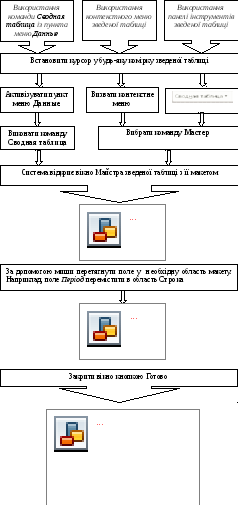 міна
розміщення полів
міна
розміщення полів
Примітка: склад команд контекстного меню залежить від елемента зведеної таблиці, на яку встановлено курсор, але команда Мастер завжди присутня.
Використання кнопок заголовків стовпців і рядків
За допомогою лівої кнопки маши зачепити необхідний заголовок поля зведеної таблиці і перетягнути його в необхідну область.
Це найпростіший способ зміни розміщення полів у зведеній таблиці.
Примітка: заголовки полів зведеної таблиці підсвічені іншим кольором.
Д одавання
полів у зведену таблицю
одавання
полів у зведену таблицю
Видалення полів із зведеної таблиці

Примітка.
За допомогою Майстра зведених таблиць можна видалити поля із будь-якої області макету.
Використання заголовків полів зведеної таблиці для видалення полів із області сторінка, рядок, стовпець
За
допомогою миши перетягнути необхідне
поле області за межі зведеної таблиці.
При появі курсора у вигляді
![]() відпустити кнопку миши.
відпустити кнопку миши.
П ереіменування
полів і елементів полів даних зведеної
таблиці
ереіменування
полів і елементів полів даних зведеної
таблиці
Примітки:
Ці дії виконуються для будь-якого поля або елемента поля будь-якої області.
Нові імена полів і елементів полів даних зведеної таблиці повинні відрізнятися від імен полів початкової бази даних.
За допомогою символа “Пробел”, введеного перед першою буквою колишнього імені поля можно створити нове ім’я поля.
Це було використано для відображення імен показників у розглянутому прикладі замість імені запропонованого системою.
Зміна підсумкових функцій для елементів полів області даних
Ц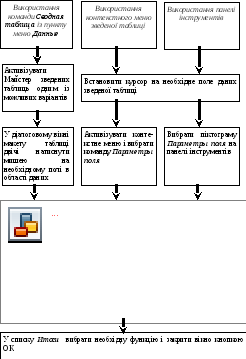 я
операція виконується тільки для елементів
полів області даних.
я
операція виконується тільки для елементів
полів області даних.
|
|
Примітки:
В області даних відображаються підсумкові значення встановленої функції для поля.
Кнопка Дополнительно у діалоговому вікні Вычисление поля сводной таблицы дає можливість встановити інші функції обробки поля даних.
Використання заголовків полів зведеної таблиці
Двічі натиснути лівою кнопкою миши по заголовку поля із області даних. Система відобразить вікно "Вычисление поля сводной таблицы". У списку "Операция" вибрати необхідну функцію і закрити вікно кнопкою ОК.
